Profil użytkownika został podzielony na tematyczne zakładki.
•Podsumowanie
W zakładce znajdują się najważniejsze informacje dotyczące użytkownika.
•Dane
Zakładka zawiera informacje o użytkowniku, które mogą być zmieniane przez zalogowanego użytkownika. W tym miejscu możesz zmienić swoje dane podstawowe, adresowe oraz kontaktowe.
W danej zakładce możesz zintegrować skrzynkę e-mail z systemem, widoczne są również ustawienia dotyczące ról i uprawnień.
•Obiekty
Zakładka zawiera listę wszystkich obiektów, których opiekunem jest użytkownik. Umożliwia zmianę opiekunów wybranych obiektów oraz eksport listy do pliku Excel.
•Załączniki
Zakładka umożliwia przechowywanie dowolnych dokumentów danego użytkownika.
Dodawanie nowego załącznika
1.Przejdź do profilu użytkownika (prawy górny róg ekranu), kliknij przycisk Dodaj załącznik. 2.W otwartym oknie kliknij Wybierz. 3.Dodaj załącznik i następnie zapisz zmiany. |
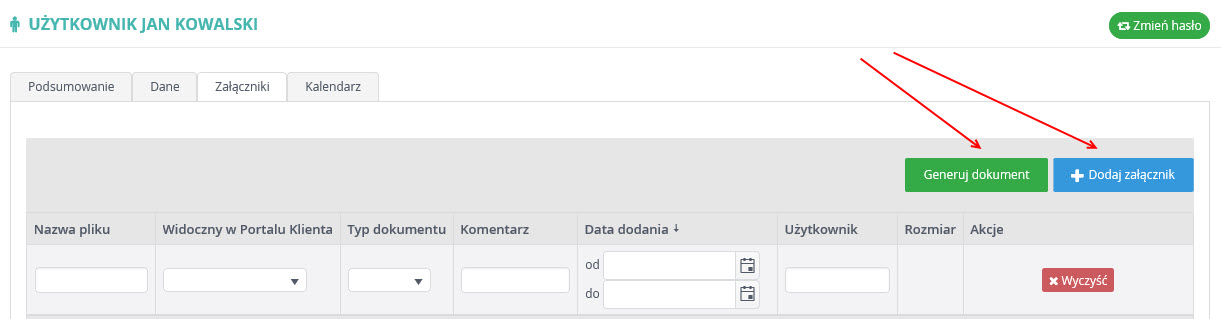
|
Dodając nowy załącznik możesz wprowadzić komentarz opisujący zawartość pliku oraz wskazać typ dokumentu. Wprowadzone załączniki można pobierać, aktualizować oraz usuwać. Załączniki mogą mieć następujące rozszerzenia: jpg, jpeg, jfif, jpe, tif, tiff, png, docx, xls, xlsx, ppt, pptx, ppsx, pdf, rtf, pps, doc, rar, zip, msg. Zaznaczenie pola Widoczny w SelfService spowoduje, że dany plik będzie widoczny w Portalu klienta. |
Szczegółowe informacje na temat opcji pracy z załącznikami znajdziesz w rozdziale: Praca z aplikacją.
•Kalendarz
Zakładka prezentuje wszystkie zdarzenia przypisane do zalogowanego użytkownika.
Zmiana hasła
Na swoim profilu użytkownik może również dokonać zmiany hasła, klikając Zmień hasło.
Więcej szczegółów znajdziesz w rozdziale: Zmiana hasła z poziomu profilu użytkownika.